win11 23H2无法打开图片怎么办?win11 23H2图片打不开问题解析
很多时候用户们在启动win11win11后都能正常的点开图片,可近期不少的用户们反映在升级了系统后发现没有权限查看图片或者是图片无法打开的情况,那么这是怎么回事?用户们可以进入到开始图标下来进行设置,下面就让本站来为用户们来仔细的介绍一下win11 23H2图片打不开问题解析吧。
win11 23H2图片打不开问题解析
方法一:
1、首先,按键盘上的【Win】键,或点击任务栏底部的【开始图标】。
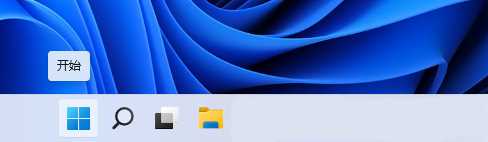
2、打开的开始菜单中,找到并点击所有已固定应用下的【设置】。

3、Windows 设置窗口,左侧边栏点击应用,右侧点击【应用和功能(已安装的应用,应用执行别名)】。
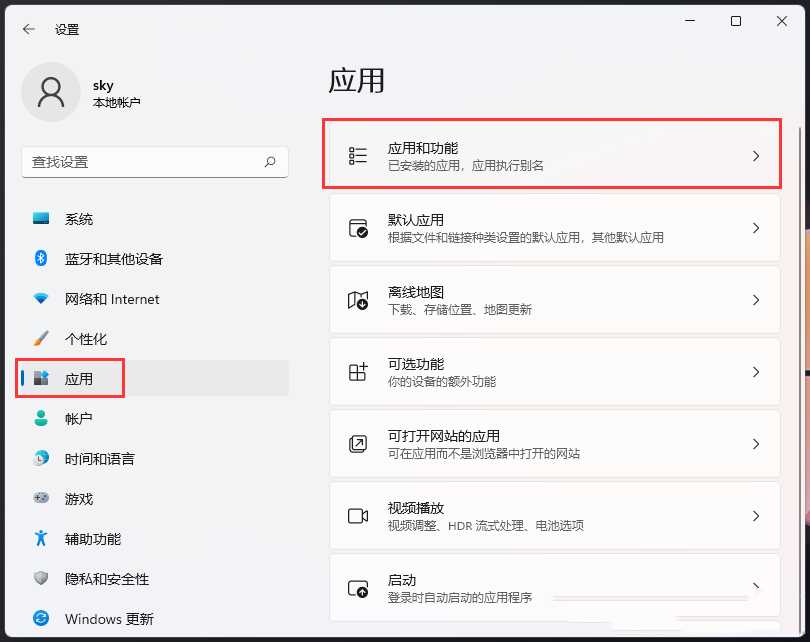
4、当前路径为:应用>应用和功能,找到并点击照片最右侧的【几个小点】,在打开的选项中,再点击【高级选项】。
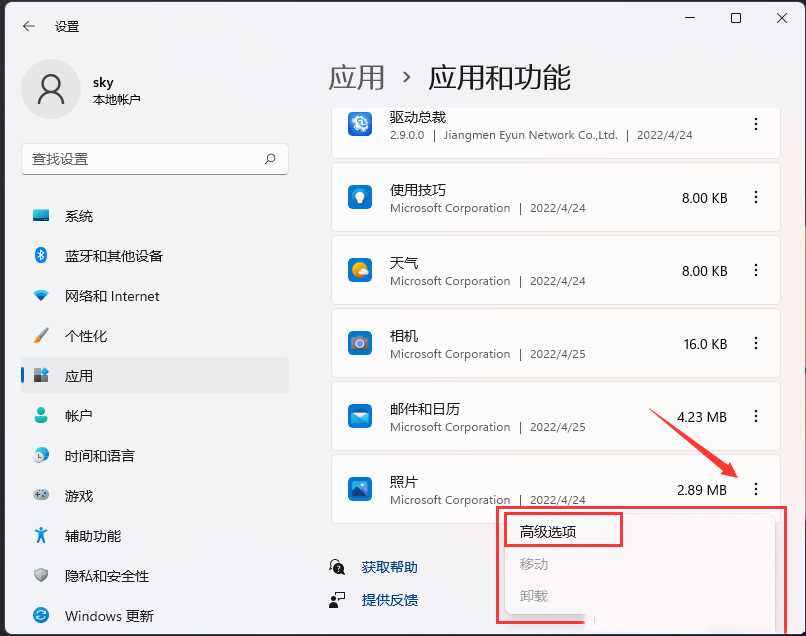
5、往下,找到并点击【修复(如果此应用无法正常运行,我们可以尝试进行修复。这不会影响应用的数据。)】。
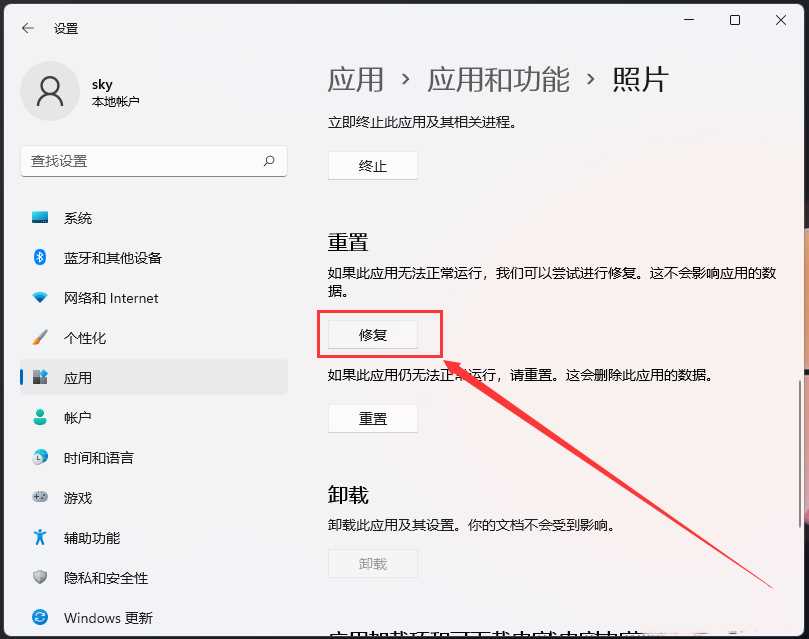
方法二:
命令提示符中,输入并按回车执行【DISM /Online /Cleanup-Image /CheckHealth】命令,该命令可以用来修复Windows系统镜像、安装程序、恢复程序和PE系统。

方法三:
1、按【 Ctrl + Alt + Del 】组合键,调出锁定界面,点击【任务管理器】。

2、任务管理器窗口,点击左下角的【详细信息】,可以切换到详细信息界面,默认显示【进程】选项卡,往下找到【Windows 资源管理器】进程。
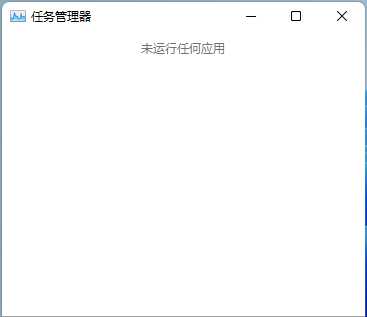
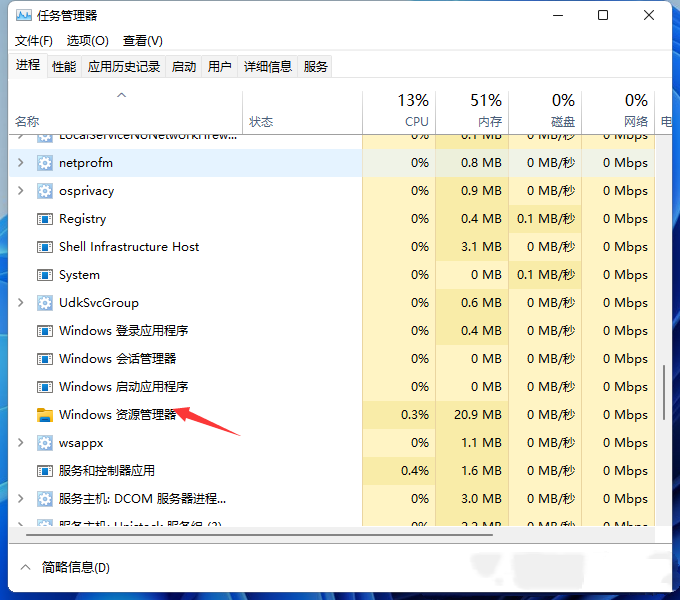
3、任务管理器窗口,选择【Windows 资源管理器进程】,点击右下角的【重新启动】,即可重启Windows 资源管理器,这其实是Windows 资源管理器进程explorer.exe结束后,又重新启动的过程。
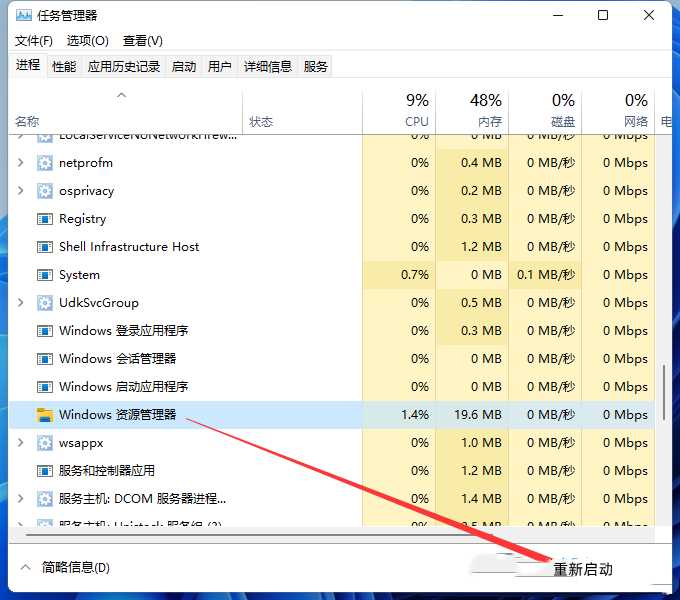
4、如果不小心结束了Windows 资源管理器进程,也可以在任务管理器窗口,点击左上角的【文件】,在打开的下拉项中,选择【运行新任务】。
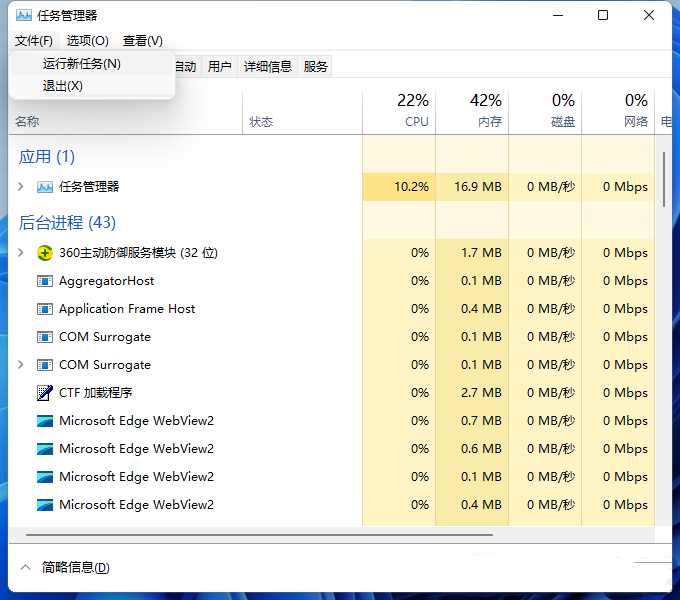
5、新建任务窗口,输入【explorer】命令,按【确定或回车】,即可重新启动Windows 资源管理器。
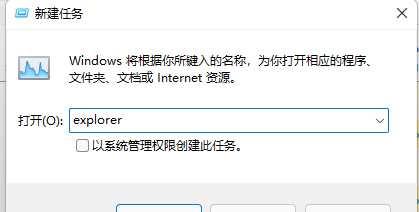
 2024-08-28
2024-08-28
 3374人浏览
3374人浏览
 微信电脑版无法发送图片可能有以下几个原因: 1. 网络问题:检查网络连接是否正常,尝试重新连接网络或更换网络环境。 2. 微信版本问题:确保微信电脑版是最新版本,可前往微信官方网站下载最新版本。 3. 文件格式问题:微信支持发送多种图片格式,如 JPEG、PNG 等。如果图片格式不受支持,可能无法发送。 4. 图片大小问题:微信对发送图片的大小有一定限制,如果图片过大,可能无法发送。 5. 电脑系
微信电脑版无法发送图片可能有以下几个原因: 1. 网络问题:检查网络连接是否正常,尝试重新连接网络或更换网络环境。 2. 微信版本问题:确保微信电脑版是最新版本,可前往微信官方网站下载最新版本。 3. 文件格式问题:微信支持发送多种图片格式,如 JPEG、PNG 等。如果图片格式不受支持,可能无法发送。 4. 图片大小问题:微信对发送图片的大小有一定限制,如果图片过大,可能无法发送。 5. 电脑系
 2024-09-03
2024-09-03
 3811人浏览
3811人浏览
00
:00
后结束







